Realmagazine for Cinema 4D 杂志报纸翻页c4d工程预设介绍
什么是Realmagazine?
Realmagazine是Cinema 4D的预设,你可以通过几步创建一个个性化且可动画的3D杂志,报纸或练习本。你可以选择大小,页数,厚度,添加折痕,压痕等等。
你可以分配贴图纹理,并使用一些滑块,可以打开杂志并为其自动设置动画。你还可以选择手动为每个页面设置动画。其他控件使您可以更改页面的移动方式以及所有页面如何彼此分布。
主要特点
- 可自定义尺寸
- 全局尺度函数
- 厚度的页面
- 外部页面悬垂
- 用于插入和删除页面的快速系统
- 多阴影效果,一个手势即可添加许多纹理
- 现实的随机分配系统
- 精细可编辑的折弯,用于定位和设置动画
- 内部页面可以与外部页面分开修改
- 折痕和碎裂
- 支持添加订书钉
- 简化自定义页面的添加
- 自动或手动页面动画
兼容性
它与Cinema 4D R20完全兼容。它也可以与R17,R18和R19一起使用,但有一个局限性:“渲染”选项卡上的“删除弯曲工件”命令(用于删除更复杂配置中的某些工件很有用)不起作用,因为这些版本不包括新的字段C4D R20的“新功能”,如果使用这些版本保存项目,则将失去此功能
| 工程名称: | Realmagazine for Cinema 4D 杂志报纸翻页c4d工程预设 |
| 渲染器: | RS,OC,其它 |
| 官方链接: | https://aescripts.com/realmagazine/ |
| 大小: | 2.6GB(解压后2.83GB) |
| 是否包含贴图: | 有 |
| 格式: | c4d带绑定源工程文件 |
| 原价: | |
| PS | 在C4D R20以上版本打开;需要Mograph模块它也可以与R17,R18和R19一起使用,但有一个局限性:“渲染”选项卡上的“删除弯曲工件”命令对删除更复杂配置中的某些工件很有用,因为这些版本不包含新的“域”功能,所以该命令不起作用。 |
这个怎么运作
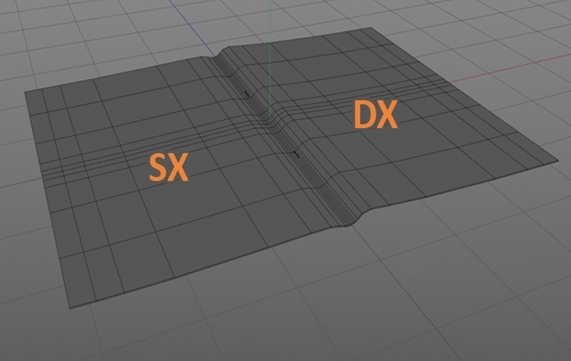
与杂志,报纸,笔记本和练习本的真实版本一样,Realmagazine由一组折叠的纸张组成,彼此折叠。外层板包含所有对折的内层板,并与它们一起形成一叠板。预设中的每个图纸都包含两个相邻的对象:两个参数立方体,或者,出于优化原因,我建议由用户临时创建(或取自可用的)两个自定义多边形。所以每一个片分为两页:Page.SX和Page.DX。每个页面都有两个面,分别是正面和背面,因此可以分别为正面和背面纹理赋予两个多边形选择。每张图纸的摘要与4个多边形选择和4种材质相关联。
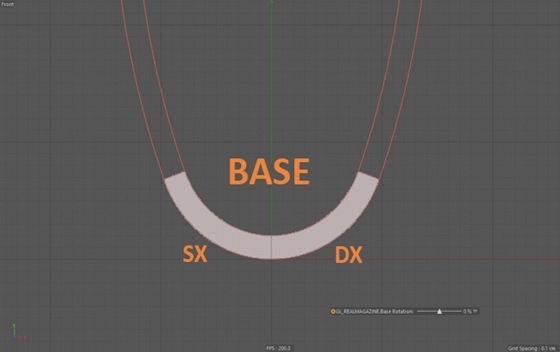
该底座是在网页上,作用在的所述部分基本旋转,所述Realmagazine可以滚动(在一个水平面上)。
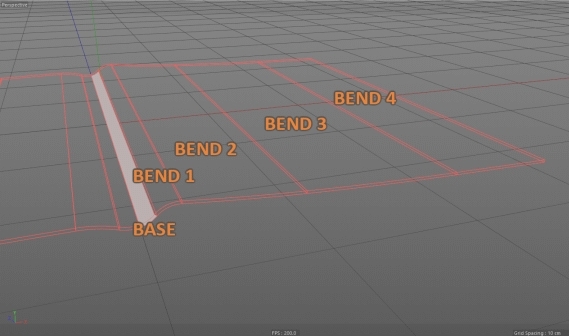
外层板为Realmagazine提供了主要形状。动画基于两种配置:开始的一种和结束的一种。这些配置没有限制,可以自由选择。例如,可以仅部分打开杂志或将页面旋转360°。通过在SX页面和DX页面上进行操作,设置Strenght Base和四个Strenght Bend可获得每种配置。“强度基准”作用于基准上,而随后的“强度弯曲”曲线则弯曲了页面的其余部分,该部分被全局分为五个区域。甚至旋转底座对于定义配置也是必不可少的,但这在动画过程中仅使用关键帧可能会有所不同。
在动画过程中从开始配置到结束配置的过渡伴随着页面的折叠和扭曲,可以通过对“ Torsion”选项卡中存在的四个控制样条线进行详细修改。通过访问其所属的页面的控件,可以为每个页面不同地自定义此扭曲。
C4d工程截图及预览
安装
Realmagazine是作为标准.c4d文件提供的预设,这意味着它可以像常规项目文件一样打开并复制到你自己的场景中。最方便的方法是直接在内容浏览器中安装预设:
1.打开内容浏览器(“窗口”>“内容浏览器…”)。
2.创建一个新的预设库(文件>新建预设库…)并为其命名。
3.将.c4d预设文件从产品文件夹拖到新的预设库中。
4.可选:右键单击以定义缩略图(“设置预览…”)或重命名预设。
5.现在,预设已保存在内容浏览器中。只需将其从此处拖到您的项目中即可。
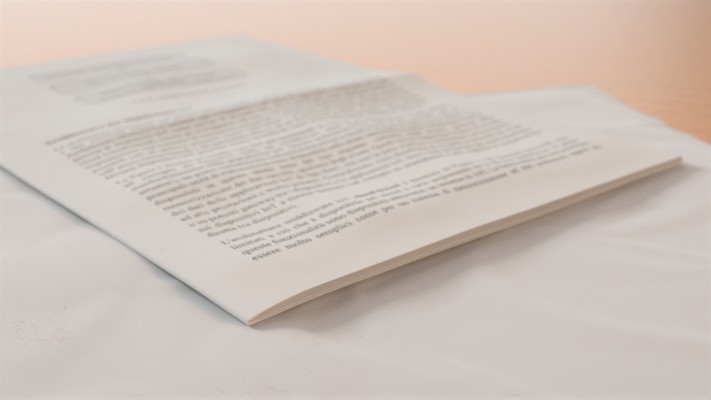
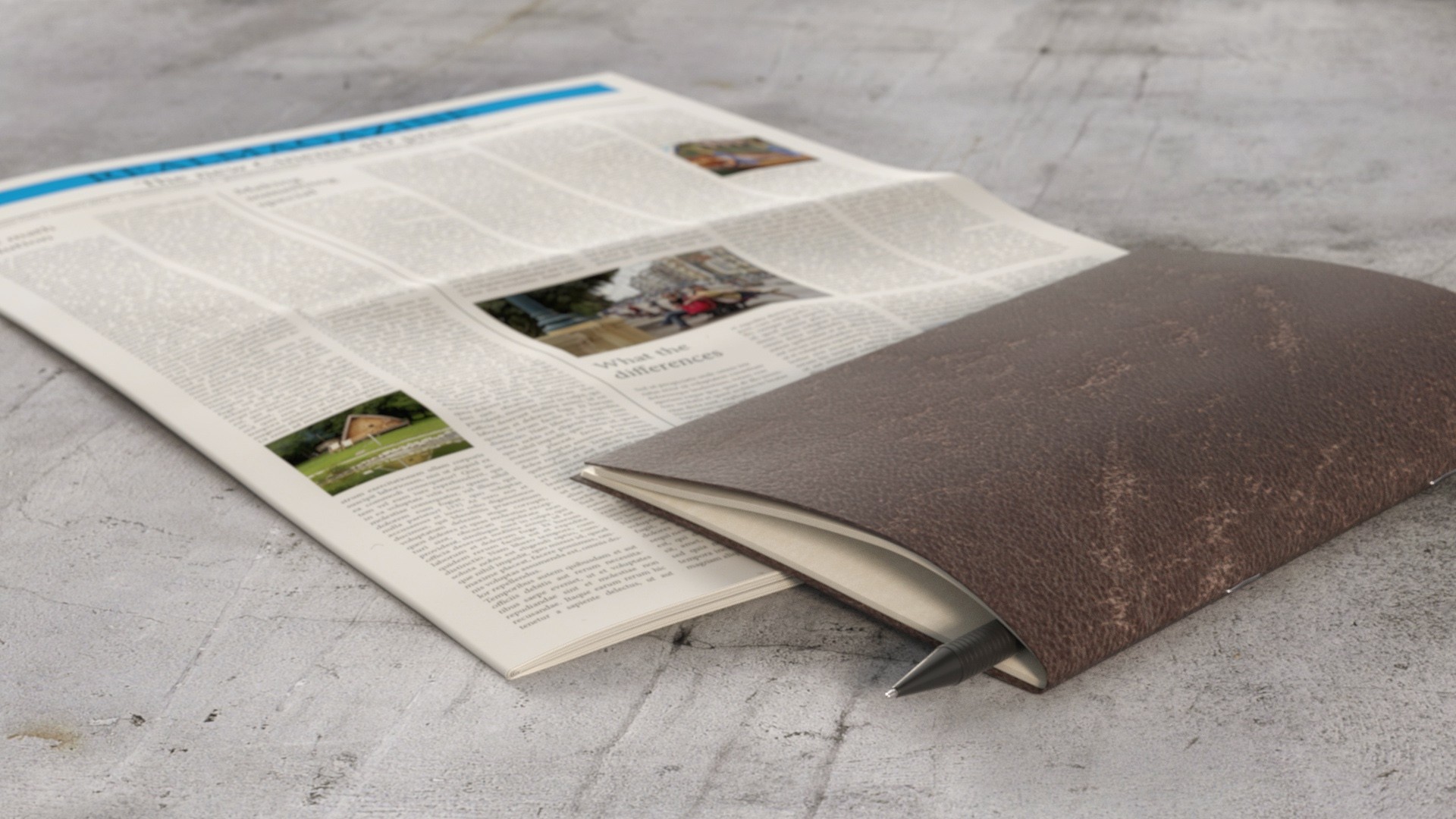
 客服微信
客服微信 客服QQ
客服QQ 客服电报
客服电报


